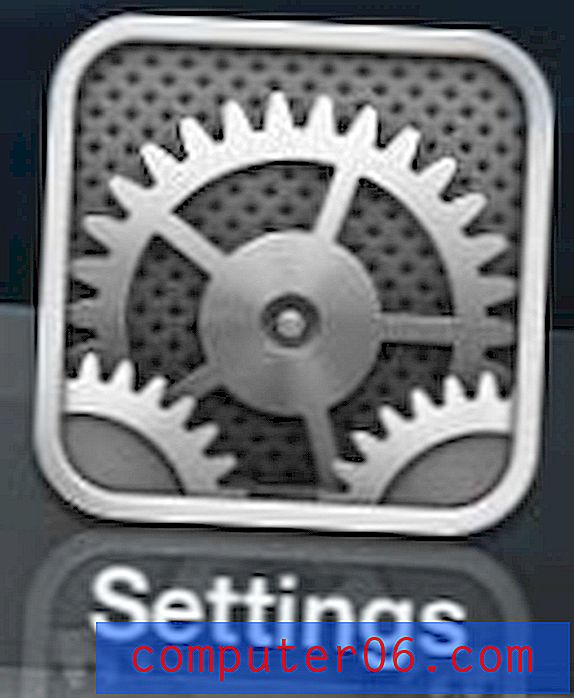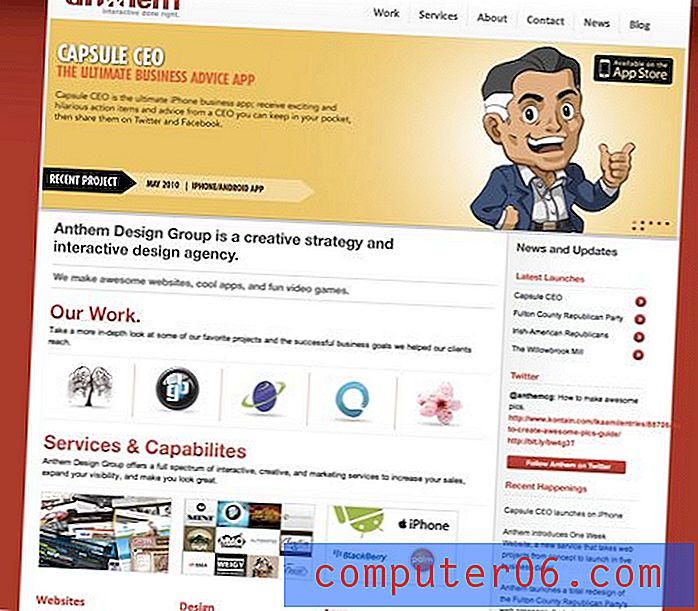So ändern Sie das Standarddateiformat zum Speichern in Word 2013
Microsoft Word 2013 wird im DOCX-Dateityp gespeichert, wenn Sie keine Einstellungen für das Programm ändern. Dies ist ideal, wenn Sie ein Dokument für andere Personen freigeben müssen, die Anwendungen verwenden, die mit diesem Dateityp kompatibel sind. Ältere Versionen von Word verwendeten jedoch ein DOC-Dateiformat, das in Word 2013 im Kompatibilitätsmodus geöffnet wird.
Während Word 2013 das DOC-Dateiformat verarbeiten kann, kann es bei älteren Word-Versionen zu Problemen kommen, wenn Sie versuchen, die DOCX-Dateien in diesen älteren Programmen umzukehren und zu öffnen. Wenn dies ein ausreichend großes Problem für Ihre Arbeits- oder Schulumgebung ist, können Sie sich entscheiden, standardmäßig einfach in einem anderen Dateiformat zu speichern. Unsere Anleitung unten zeigt Ihnen, wie das geht.
Beachten Sie, dass die folgenden Schritte das Standarddateiformat ändern, das beim Speichern neuer Dokumente verwendet wird. Dokumente, die bereits in einem bestimmten Dateiformat gespeichert wurden, bleiben in diesem Format.
So ändern Sie das Dateiformat, in dem Word 2013 standardmäßig gespeichert wird:
- Öffnen Sie Word 2013.
- Klicken Sie oben links im Fenster auf die Registerkarte Datei .
- Klicken Sie unten in der Spalte links im Fenster auf die Schaltfläche Optionen .
- Klicken Sie in der linken Spalte des Fensters Word-Optionen auf die Registerkarte Speichern .
- Klicken Sie auf das Dropdown-Feld rechts neben Dateien in diesem Format speichern und dann in der Liste auf Ihren bevorzugten Dateityp. Klicken Sie unten im Fenster auf die Schaltfläche OK, um Ihre Änderungen zu übernehmen.
Diese Schritte werden unten mit Bildern wiederholt -
Schritt 1: Öffnen Sie Word 2013.
Schritt 2: Klicken Sie oben links im Fenster auf Datei .

Schritt 3: Klicken Sie in der Spalte links im Fenster auf Optionen . Dies öffnet ein neues Fenster mit dem Namen Word-Optionen .
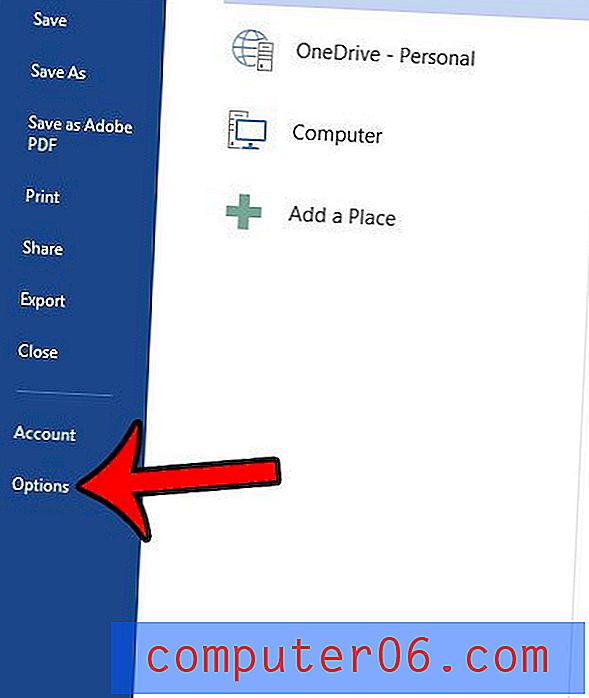
Schritt 4: Klicken Sie in der Spalte links neben den Word-Optionen auf die Registerkarte Speichern .
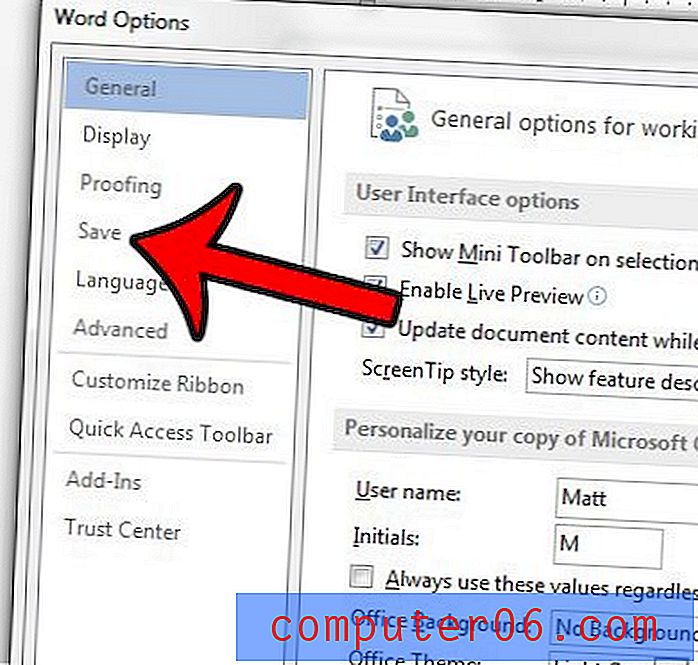
Schritt 5: Klicken Sie auf die Dropdown-Liste rechts neben Dateien in diesem Format speichern und dann auf den Dateityp, in dem Sie standardmäßig neue Dateien speichern möchten. Sie können dann unten im Fenster auf die Schaltfläche OK klicken, um Ihre Änderungen zu übernehmen.
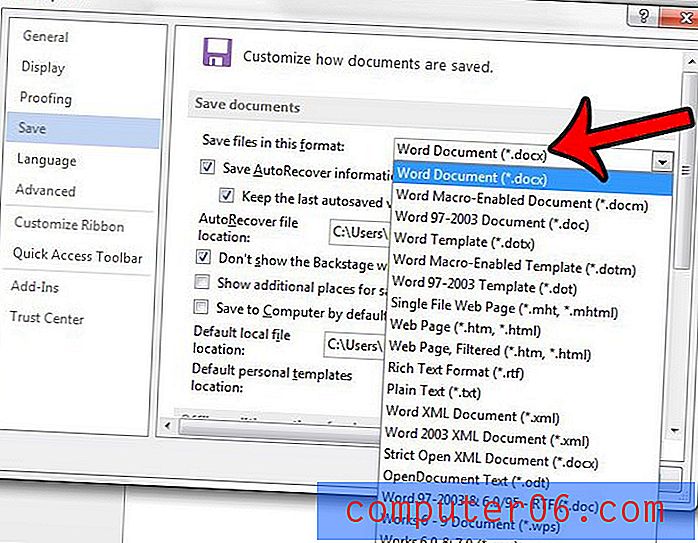
Es gibt andere Dateiformate, in denen Sie in Word 2013 speichern können, die jedoch nicht als Standardauswahl verfügbar sind. Sie können beispielsweise in Word 2013 als PDF speichern, wenn Sie Kontakte haben, für die Dokumente in diesem Format erforderlich sind.